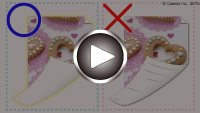Indvendig rensning af printeren (rensning af bundplade)
Fjern pletter indvendigt i printeren. Hvis printeren bliver snavset indvendigt, kan udskrevet papir blive tilsmudset, og det anbefales derfor at udføre rensningen regelmæssigt.
Du skal forberede: et enkelt ark almindeligt papir i A3-størrelse*
* Sørg for at bruge et nyt stykke papir.
-
Kontroller, at maskinen er tændt.
-
Vælg Vedligeholdelse (Maintenance) på startskærmbilledet, tryk derefter på knappen OK.
Skærmbilledet Vedligeholdelse (Maintenance) vises.
-
Vælg Rensning af bundplade (Bottom plate cleaning), tryk derefter på knappen OK.
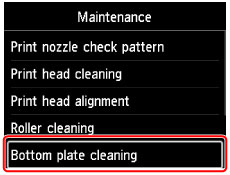
Skærmbilledet til bekræftelse vises.
-
Vælg Ja (Yes), tryk derefter på knappen OK.
-
Følg meddelelsen for at fjerne evt. papir fra den øverste arkføder, og tryk derefter på knappen OK.
-
Fold et enkelt ark almindeligt papir i A3-størrelse på midten på langs, tryk derefter på knappen OK.
-
Ilæg dette ark papir sideværts i den øverste arkføder med den åbne side opad.

-
Åbn forsigtigt udbakken til papir.
Åbn forlængeren til udbakken, træk derefter støtten til udbakken ud.
-
Tryk på knappen OK.
Papiret renser printeren indvendigt, når det føres gennem printeren.
Kontroller de foldede dele af papiret, når det er kommet ud. Hvis de er tilsmudsede med blæk, skal du foretage endnu en rensning af bundpladen.
-
Når meddelelsen om fuldførelse vises, skal du trykke på knappen OK.
 Bemærk
Bemærk- Hvis du foretager en rensning af bundpladen igen, skal du huske at bruge et nyt stykke papir.
Hvis endnu en rensning ikke løser problemet, kan fremspringene inde i printeren være plettede. Tør eventuelt blæk af fremspringene med en vatpind eller lignende.
 Vigtigt
Vigtigt
- Kontrollér, at der er slukket for strømmen, og strømkablet er trukket ud, inden printeren rengøres.